
Añadir títulos dinámicos en Clips
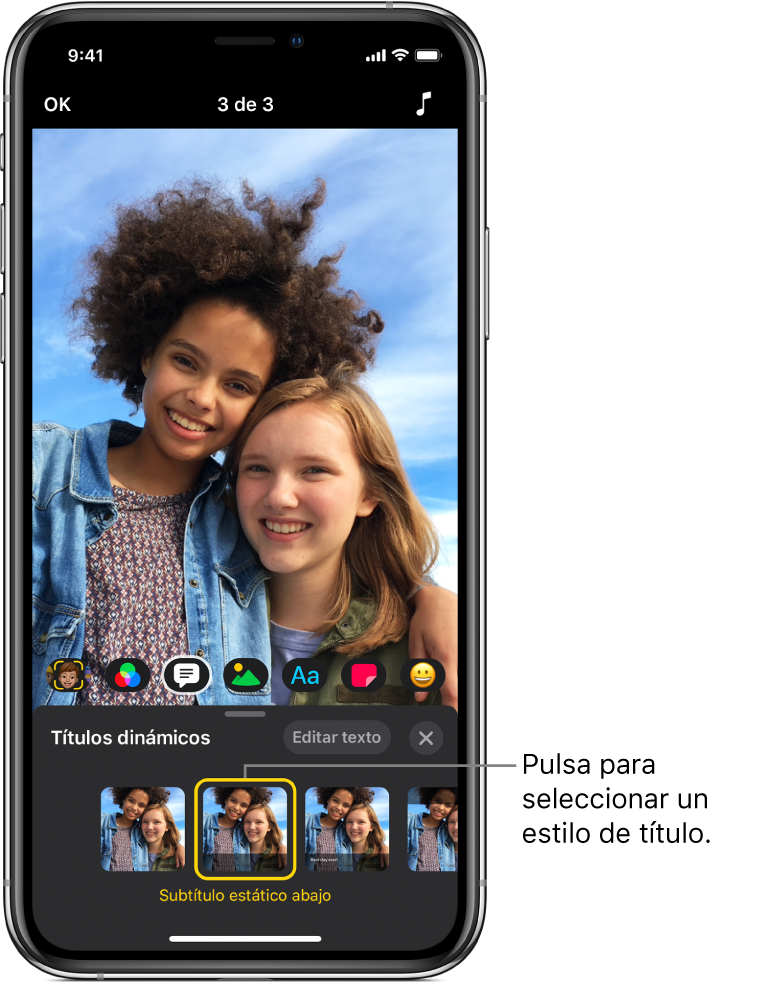
Los títulos dinámicos son títulos animados que creas con tu voz en el estilo que elijas. El texto aparecerá en el vídeo mientras hablas. Puedes incluir tu voz junto con el título dinámico o bien puedes silenciarla.
Grabar un título dinámico
Con un proyecto abierto en la app Clips
 , pulsa un clip
, pulsa un clip  y después
y después  .
.Pulsa un estilo de título y luego X.
Mantén pulsado el botón de grabación mientras hablas.
Habla más rápido o más lento para controlar la duración del título.
Para desactivar los títulos superpuestos, pulsa
 , pulsa
, pulsa  , luego Nada y después
, luego Nada y después  .
.Consejo: También puedes añadir un título dinámico después de grabar la narración en off. Pulsa el clip con la voz en off, luego pulsa
 , pulsa
, pulsa  y después un estilo de título. Pulsa
y después un estilo de título. Pulsa  y luego pulsa OK.
y luego pulsa OK.
Cambiar el texto y el estilo de un título dinámico
Con un proyecto abierto en la app Clips
 , pulsa un clip que contenga un título dinámico.
, pulsa un clip que contenga un título dinámico.Pulsa
 y luego pulsa
y luego pulsa  .
.Realiza cualquiera de las acciones siguientes:
Cambiar el estilo de título: Pulsa un estilo de título.
Editar el texto del título: Pulsa “Editar texto”, edita el texto y, a continuación, pulsa OK en el teclado.
Pulsa
 .
.
Silenciar tu voz en un título dinámico
Con un proyecto abierto en la app Clips
 , pulsa un clip que contenga un título dinámico.
, pulsa un clip que contenga un título dinámico.Pulsa
 .
.Si el clip tiene otro audio, puedes elegir silenciar la voz o el audio original del clip. Si solo quieres silenciar la voz, pulsa “Silenciar audio grabado”.
Pulsa OK.
Grabar títulos dinámicos en otro idioma
Con un proyecto abierto en la app Clips
 , pulsa un clip
, pulsa un clip  y después
y después  .
.Pulsa
 en la parte inferior derecha.
en la parte inferior derecha.Si no ves
 , pulsa OK.
, pulsa OK.Pulsa un idioma, luego pulsa OK y después
 .
.Graba el título en el otro idioma. Consulta Grabar un título dinámico más arriba.